固态硬盘安装,图文详解怎么安装固态硬盘
- 2018-06-19 09:36:00 分类:常见问题
最近有小伙伴大晚上的火急火燎的跑来问小编,怎么给笔记本安装个固态硬盘。收到私信的小编我在解决完这位小伙伴的问题中之后,仔细的想了想,决定放下手中的手机,来告诉你们怎么安装固态硬盘的方法。
小伙伴们,小编觉得你们还是要学会怎么安装固态硬盘。因为小编觉得笔记本电脑其实换上固态硬盘会比较好,所以你们就不要走啦,和小编一起接着往下看看,看看安装固态硬盘的相关步骤。
首先,先挑选适合的固态硬盘。

固态硬盘安装示例1
然后,就开始安装。固态硬盘的安装方法和机械硬盘一样,也是分为供电口和数据口,如果是笔记本拓展可以放在光驱位上如果是机械硬盘替换可以直接接口对应替换,台式机相比较就更简单了,直接把原有的接口替换就好了,这里记住一般固态硬盘都支持SATA3以上接口,这样才能提高硬盘的实际性能。

怎么安装固态硬盘示例2
接着安装完固态硬盘后记得在bios里开启AHCI,具体操作方法就是进系统的时候点击del键,进入bios中找到高级模式,在硬盘模式里找到AHCI模式选中,按F10保存重启。
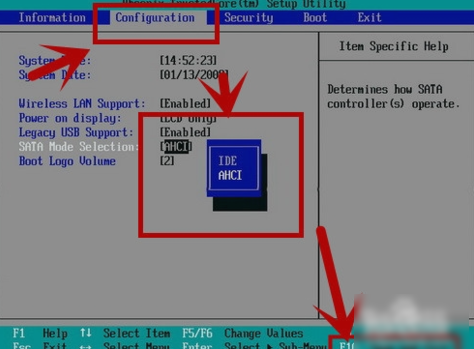
安装固态硬盘示例3
以上就是安装固态硬盘的相关步骤~~